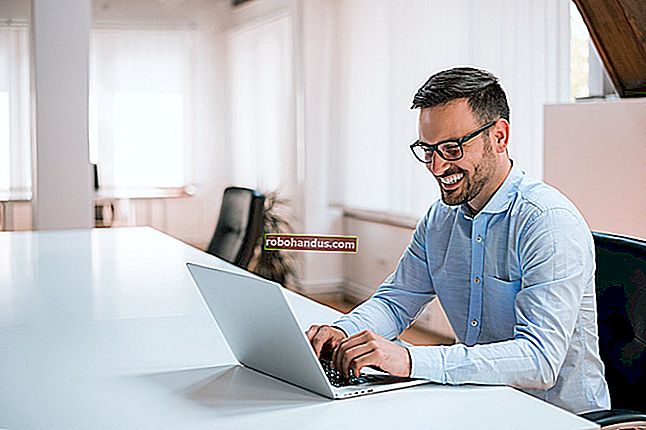วิธีสำรองข้อความของคุณไปยังบัญชี Gmail ของคุณ

การสำรองข้อความจากโทรศัพท์ Android ไปยังบัญชี Gmail นั้นง่ายมากไม่มีเหตุผลใดที่จะไม่สำรองข้อมูลและทำให้การค้นหาเป็นเรื่องง่ายในกระบวนการ อ่านต่อเพื่อดูว่าคุณสามารถเปลี่ยนบัญชี Gmail ของคุณให้เป็นห้องนิรภัย SMS ได้อย่างไร
สิ่งที่คุณต้องการ
การสูญเสียข้อความของคุณเป็นเรื่องง่าย ทุกอย่างตั้งแต่การเปลี่ยนโทรศัพท์ไปจนถึงการใช้นิ้วคลำอาจทำให้ข้อความของคุณหล่นต่อหน้าเครื่องเก็บเกี่ยวแบบดิจิทัลเมื่อคืนที่ผ่านมาฉันสามารถลบชุดข้อความ SMS จำนวนมากโดยไม่ได้ตั้งใจเมื่อฉันตั้งใจจะลบข้อความเดียวที่ไม่ยอมส่ง
การสำรองข้อมูลข้อความ SMS ไปยังบัญชี Gmail นั้นง่ายมากอย่างไรก็ตามไม่มีเหตุผลที่ดีที่จะไม่ทำเช่นนั้น สำหรับบทช่วยสอนนี้คุณจะต้องมีสามสิ่ง:
- โทรศัพท์ Android ของคุณ
- สำเนา SMS Backup + ฟรีจาก Google Play Store ( อัปเดต : ณ วันที่ 14 กันยายน 2020 Google ไม่อนุญาตให้แอปนี้เข้าถึงบัญชี Gmail ของคุณอีกต่อไปซึ่งหมายความว่า Google ได้ปิดการใช้งานกระบวนการนี้ตรวจสอบความเห็นของแอปใน Google Play Store เพื่อดูว่าปัญหาได้รับการแก้ไขแล้วหรือไม่)
- บัญชี Gmail
มีทั้งหมดหรือไม่ มาเริ่มกันเลย!
หมายเหตุ: ในทางเทคนิคคุณสามารถดูการตั้งค่าขั้นสูงของ SMS Backup + เพื่อกำหนดค่าใหม่ให้ทำงานกับเซิร์ฟเวอร์อีเมลที่เปิดใช้งาน IMAP อย่างไรก็ตามเนื่องจากได้รับการออกแบบมาเพื่อใช้งานกับ Gmail และทำงานได้ดีกับฟังก์ชันการค้นหาเธรดและการแสดงของ Gmail เราจะไม่ยุ่งกับสิ่งที่ดี
ขั้นตอนที่หนึ่ง: กำหนดค่าบัญชี Gmail ของคุณสำหรับการเข้าถึง IMAP
การสำรองข้อมูล SMS + ต้องการการเข้าถึง IMAP เพื่อให้บัญชี Gmail ของคุณทำงานได้ ลองใช้เวลาสักครู่แล้วข้ามไปที่บัญชี Gmail ที่เราวางแผนจะใช้กับแอปพลิเคชันและตรวจสอบสถานะ
เข้าสู่ระบบบัญชี Gmail ของคุณและไปที่การตั้งค่า -> การส่งต่อและ POP / IMAP ตรวจสอบการเปิดใช้งาน IMAP เลื่อนลงและคลิกบันทึกการเปลี่ยนแปลง นั่นเป็นการกำหนดค่าเดียวที่คุณต้องทำในบัญชี Gmail ของคุณ
ขั้นตอนที่สอง: ติดตั้งและกำหนดค่าการสำรองข้อมูล SMS +
เมื่อเปิดใช้งานฟีเจอร์ IMAP ของบัญชี Gmail ของเราก็ถึงเวลาติดตั้ง SMS Backup + เข้าสู่ Google Play Store และดาวน์โหลดแอป หลังจากติดตั้งแอปพลิเคชันแล้วก็ถึงเวลากำหนดค่า เปิดแอปพลิเคชัน หน้าจอแรกที่คุณจะเห็นจะมีลักษณะดังต่อไปนี้:

ขั้นตอนแรกคือการตั้งค่าการเชื่อมต่อกับบัญชี Gmail ของคุณ แตะ "เชื่อมต่อ" เครื่องมือเลือกบัญชีบนโทรศัพท์ Android ของคุณจะเปิดขึ้นและคุณจะได้รับแจ้งให้เลือกบัญชี Gmail ที่คุณต้องการใช้ในการสำรองข้อมูลข้อความของคุณ
อัปเดต : Google ขัดข้องในส่วนนี้ของกระบวนการ Google จะไม่อนุญาตให้คุณเชื่อมต่อแอปของบุคคลที่สามกับบัญชีของคุณโดยตรงด้วยวิธีนี้อีกต่อไป Android Police เสนอวิธีแก้ปัญหาที่จะช่วยให้คุณสามารถเชื่อมต่อแอปกับ Gmail ของคุณผ่านการใช้รหัสผ่านเฉพาะแอปและการตั้งค่าเซิร์ฟเวอร์ IMAP ที่กำหนดเอง เราขอแนะนำให้ทำตามคำแนะนำของพวกเขา


เลือกบัญชีของคุณและให้สิทธิ์ที่ร้องขอ คุณจะได้รับแจ้งให้เริ่มการสำรองข้อมูลทันทีหรือข้ามการสำรองข้อมูลเบื้องต้น


คลิก "สำรองข้อมูล" เราไม่ได้มาทางนี้เพื่อไม่สำรองข้อมูล! หากคุณกดข้ามข้อความทั้งหมดในโทรศัพท์ของคุณจะถูกตั้งค่าสถานะว่าสำรองไว้แล้วและจะถูกละเว้น
กระบวนการสำรองข้อมูลจะเริ่มขึ้นและขึ้นอยู่กับจำนวนข้อความที่คุณมีจะใช้เวลาตั้งแต่หนึ่งนาทีถึงครึ่งชั่วโมง (หรือนานกว่านั้น!) คลิปพร้อมกันประมาณหนึ่งข้อความต่อวินาที

คุณไม่จำเป็นต้องรอจนกว่ากระบวนการจะเสร็จสิ้นเพื่อข้ามไปยังบัญชี Gmail และตรวจสอบความคืบหน้า ลงชื่อเข้าใช้บัญชี Gmail ของคุณจากเว็บเบราว์เซอร์ คุณจะเห็นป้ายกำกับใหม่ในแถบด้านข้าง:“ SMS” คลิกที่มัน

สำเร็จ! การสำรองข้อมูล SMS + สำรองข้อความ SMS ของคุณโดยอัตโนมัติเช่นเดียวกับข้อความ MMS ของคุณ ไม่เพียง แต่ข้อความทั้งหมดของเราเท่านั้น แต่รูปภาพที่เราส่งกลับไปกลับมายังสำรองข้อมูลไปยัง Gmail พร้อมกับข้อความ ตอนนี้เรามีทุกอย่างพร้อมแล้วมาดูตัวเลือกขั้นสูงกัน
ขั้นตอนที่สาม (ไม่บังคับ): เปิดการสำรองข้อมูลอัตโนมัติ
หากคุณไม่ทำอะไรเลยก่อนออกจากบทแนะนำนี้คุณต้องเปิดคุณสมบัติการสำรองข้อมูลอัตโนมัติ ทิ้งสิ่งต่างๆไว้ในการสำรองข้อมูลด้วยตนเองในแบบที่ลืมไม่ลง จากหน้าจอหลักแตะ“ การสำรองข้อมูลอัตโนมัติ” เพื่อเปิดใช้งานจากนั้นแตะที่“ การตั้งค่าการสำรองข้อมูลอัตโนมัติ” เพื่อกำหนดค่าความถี่ การกำหนดค่าเริ่มต้นค่อนข้างก้าวร้าว คุณอาจต้องการลดความถี่ในการสำรองข้อมูลและตั้งค่าให้สำรองข้อมูล Wi-Fi เพียงเครื่องเดียวหากคุณสำรองข้อมูล MMS จำนวนมากและไม่ต้องการเบิร์นโควต้าข้อมูลมือถือของคุณ



หลังจากคุณตั้งค่าการสำรองข้อมูลอัตโนมัติแล้วให้กลับไปที่หน้าจอหลักและไปที่การตั้งค่าขั้นสูง คุณสามารถเปลี่ยนการตั้งค่าสำหรับการสำรองการกู้คืนและการแจ้งเตือนได้ที่นั่น ภายใต้“ การสำรองข้อมูล” มีการตั้งค่าที่เป็นประโยชน์บางอย่างที่คุณอาจต้องการสลับรวมถึงการปิดการสำรองข้อมูล MMS (อีกครั้งเพื่อประหยัดการใช้ข้อมูล) และการสร้างรายชื่อติดต่อที่คุณต้องการสำรองข้อมูลที่อนุญาตพิเศษ (แทนที่จะเป็นค่าเริ่มต้นที่ทุกข้อความ สำรองไว้)


ไม่มีอะไรให้ดูในการตั้งค่าการคืนค่า แต่คุณสามารถใช้ประโยชน์จากเคล็ดลับที่ใช้ Gmail เป็นศูนย์กลางได้ เมื่อ SMS Backup + จัดเก็บข้อความของคุณใน Gmail ระบบจะสร้างชุดข้อความสำหรับผู้ติดต่อแต่ละราย คุณสามารถบอกให้ SMS Backup + กู้คืนเฉพาะผู้ติดต่อที่มีเธรดที่ติดดาวซึ่งช่วยให้คุณเลือกได้อย่างรวดเร็วว่าการสนทนาใดสำคัญพอที่จะกู้คืนผ่านระบบดาวใน Gmail

มีแล้ว! ข้อความทั้งหมดของคุณ (รวมถึงไฟล์แนบมัลติมีเดีย) จะได้รับการสำรองไว้ใน Gmail ซึ่งคุณสามารถค้นหาได้อย่างง่ายดายและเรียกคืนไปยังโทรศัพท์มือถือของคุณหากจำเป็น